RadChart做柱状图效果图:
单纯柱状图其他均可,因为主要dll版本问题,用到那个水平线,图中的红色虚线,所以用的RadChart。
1.基本设置
1. 1类型选择(线形图或者柱形图)
SplineSeriesDefinition:表示 线形图
BarSeriesDefinition:表示显示为 柱形图
Xaml:
注释掉的为线型图。
ShowItemLabels :是否显示每个点对应的Y轴的值
ShowItemToolTips : 鼠标放在上面时,是否显示值
1.2.对应的颜色设置
1.2.1 线型图 颜色设置
1.2.2 柱形图 颜色:
柱状图颜色需写在样式内,Fill的Value 给一个颜色值,所有柱形的颜色一致;如果想根据X的值对应每个柱形颜色不一样的话,我这里采用了颜色绑定的方式。给定的数据集类除了对应X、Y轴的值外,再提供一个颜色值Color,绑定Color即可。
1.3.XY轴值的绑定
Name:集合内对应X轴的值
Value: 对应集合内Y轴的值
1.3 水平线
2. 样式修改
RadChart 给的例子如图:
给的例子要改为自己需要的样式:
1> 去掉Legend
2> X Y轴对应的刻度线去掉,Y轴要靠右显示, X Y轴的字体样式可修改
3> 背景的网格改为自己需要的颜色
4> 柱形的风格可更换
默认柱形风格:

( 根据需要选择风格 )
>2.
这些样式的修改基本都要找到他们对应的Style,在Style里边改。
RadChart 的 ChartArea 引用一个ChartAreaStyle样式,这个Style在给的例子中有。
ChartArea结构:
AxisX2D:表示X轴
在ChartArea引用的样式中找到AxisX2D引用的样式,然后修改为理想样式
X轴样式:
Foreground:X轴字体颜色
Line:X轴线
X轴刻度隐藏属性:
AxisY2D:表示Y轴
Y轴靠右显示:在ChartAreaStyle这个样式中找到AxisY2D,将他所在的列改为第二列即可。
Xaml:
同理Y轴样式:
Y轴刻度隐藏属性:
>3.背景网格线修改
图层结构:
背景网格颜色的修改在两个Style里面。
Xaml:
突出色为图中带颜色的横条,背景色为图中无色。
>4.最后柱状风格的改变:最简单的是找到PART_MainContainer,将这个名字所在的style的key去掉,然后将没名字的Rectangle的Fill改为Transparent即可;
3.其他
Telerik样式位置(默认位置):
C:\Program Files(x86)\Telerik\RadControls for WPF Q2 2012 SP1\Themes\WPF40
各种风格:
完!!!







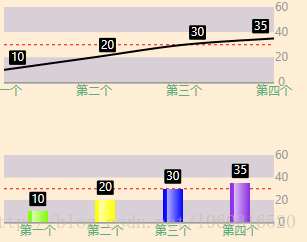
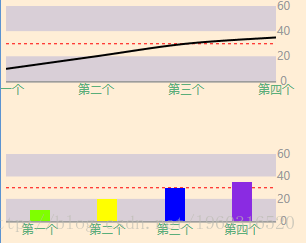
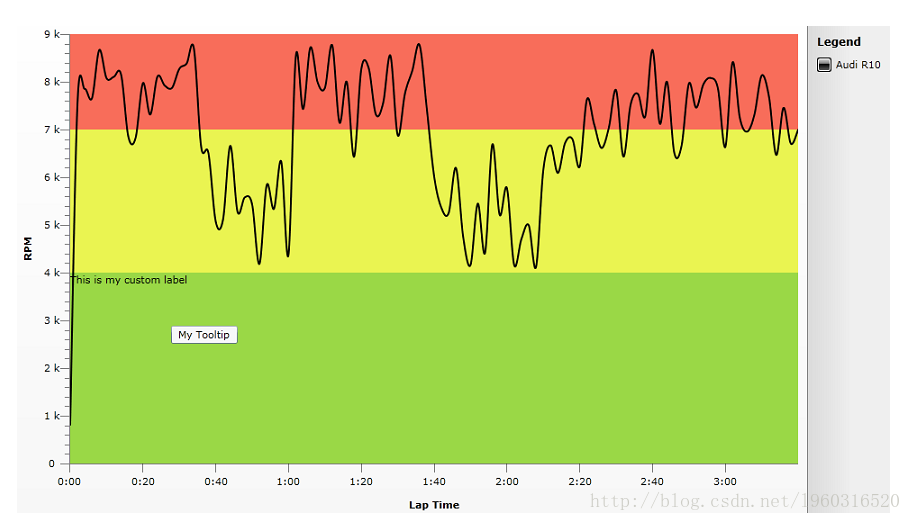
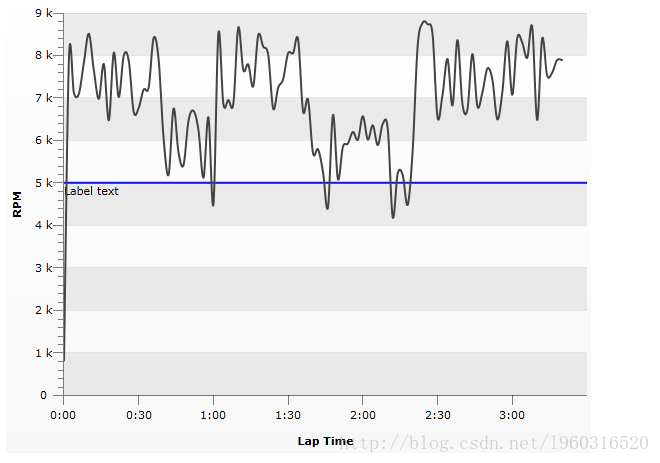


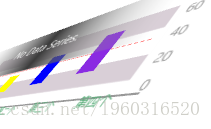
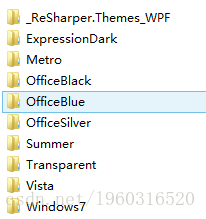

















 被折叠的 条评论
为什么被折叠?
被折叠的 条评论
为什么被折叠?








